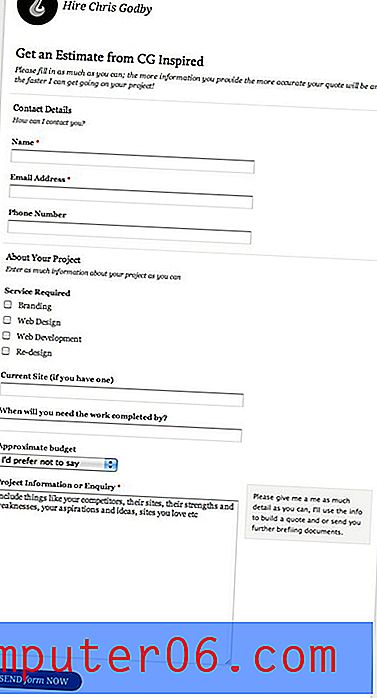Променете търсещата машина по подразбиране в Safari на iPad
Вероятно сте забелязали, че можете да въведете дума за търсене в адресната лента в горната част на Safari и тя автоматично ще търси в мрежата за този термин. Но може да не ви хареса търсачката, която се използва за стартиране на това търсене, и сте се чудили как да го промените.
За щастие това е опция, която може да бъде променена в менюто за настройки на Safari и можете да изберете от няколко различни опции, така че Safari да използва предпочитаната от вас търсачка за всяко търсене в адресната лента, вместо опцията по подразбиране, която в момента е зададена на устройството.
Превключете търсенето по подразбиране в Safari на iPad 2
Стъпките в тази статия са извършени на iPad 2, в iOS 8. По-ранните версии на iOS може да имат малко различни посоки.
Ще преминем от Bing към Google в стъпките по-долу. Можете да избирате между Google, Yahoo, Bing и DuckDuckGo. Имайте предвид, че това ще промени само търсещата машина по подразбиране, използвана в Safari. Spotlight Search и други приложения на уеб браузъра все още ще използват собствените си настройки по подразбиране.
Стъпка 1: Докоснете иконата за настройки .

Стъпка 2: Превъртете надолу и изберете опцията Safari в колоната в лявата част на екрана.
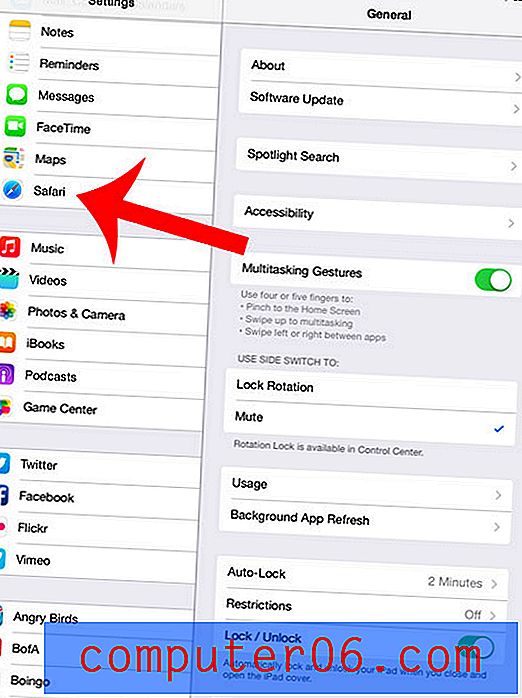
Стъпка 3: Докоснете бутона за търсачка в горната част на дясната страна на екрана.
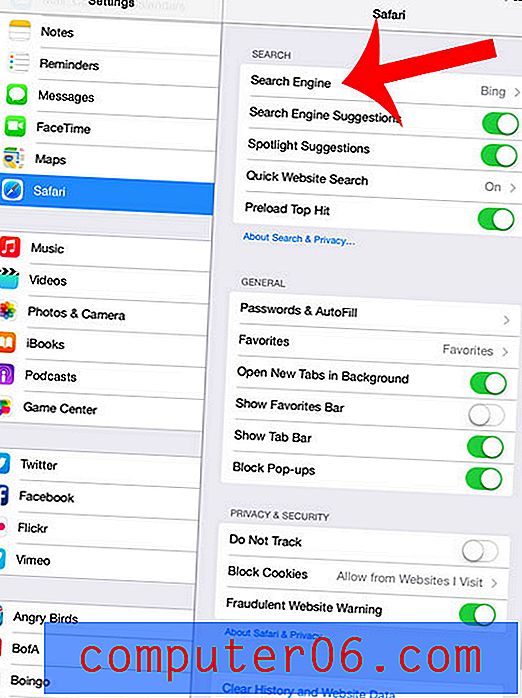
Стъпка 4: Изберете предпочитаната от вас търсачка.
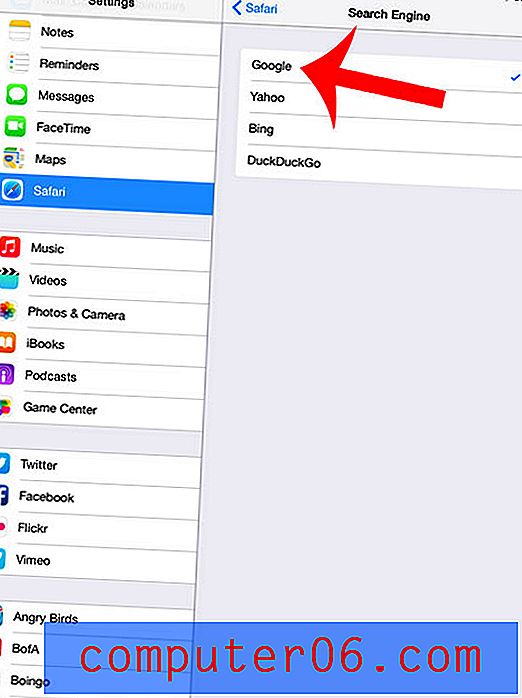
Искате ли да видите любимите си отметки в горната част на екрана на Safari на вашия iPad? Прочетете тук, за да разберете как да коригирате тази настройка.